Reklama
Każdy komputer Mac może korzystać z różnorodność trybów uruchamiania i kombinacji klawiszy uruchamiania Krótki przewodnik po trybach uruchamiania systemu macOS i kombinacjach klawiszy uruchamianiaKomputer Mac ma kilka kombinacji klawiszy uruchamiania, które odblokowują różne tryby rozruchu w celu rozwiązywania problemów. Oto przewodnik po tym, co wszyscy robią. Czytaj więcej . Jednym z nich jest tryb dysku docelowego, który zasadniczo zamienia komputer Mac w zewnętrzny dysk twardy.
Łącząc dwa komputery Mac w ten sposób, możesz szybko przesyłać pliki, migrować dane na nowy komputer Mac lub uzyskiwać dostęp do dysku startowego, gdy system macOS odmówi uruchomienia. Podczas regularne kopie zapasowe są zawsze niezbędne, Tryb dysku docelowego zapewnia dodatkowy spokój ducha na wypadek katastrofy.
Przyjrzyjmy się dokładniej trybowi dysku docelowego i różnym sposobom wykorzystania go na swoją korzyść.
Co to jest tryb dysku docelowego?
Tryb dysku docelowego to tryb rozruchu, który umożliwia przeglądanie i przesyłanie plików do iz wewnętrznego dysku Mac bez uruchamiania systemu macOS. Woluminy montują się wirtualnie i natychmiast, a użycie kabla oznacza, że transfery są znacznie szybsze niż równoważne metody bezprzewodowe.
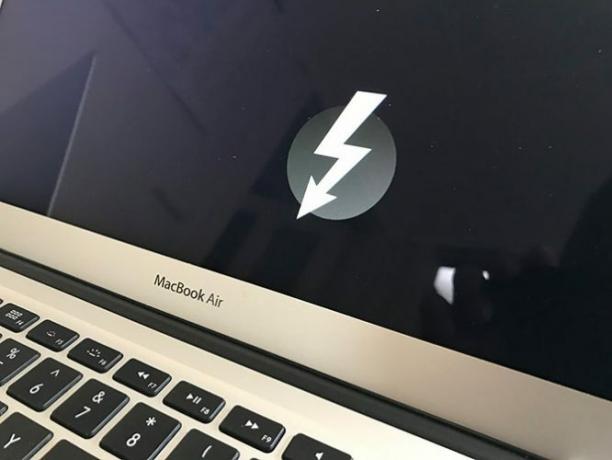
Nie można używać docelowego komputera Mac, gdy jest on w trybie dysku docelowego. Komputer Mac zasadniczo staje się obudową dysku wewnętrznego. Aby ponownie użyć komputera Mac, musisz odłączyć i uruchomić ponownie w normalny sposób.
Tryb dysku docelowego został po raz pierwszy wprowadzony w PowerBook 100 w 1991 roku i od tego czasu trafił do większości modeli komputerów Mac. Wyjątki obejmują ładowanie zasobników iMac, Power Macintosh G3 i G4, modele iBook G3 bez FireWire, pierwszy MacBook Air (2008-2009) i stary MacBook typu unibody.
Czego potrzebujesz, aby użyć trybu dysku docelowego
Aby korzystać z trybu dysku docelowego, potrzebujesz dwóch kompatybilnych komputerów Mac, każdy z interfejsem FireWire lub Thunderbolt. Będziesz także potrzebować kabla i niezbędnych adapterów (takich jak Thunderbolt do FireWire lub Thunderbolt 2 do Thunderbolt 3).
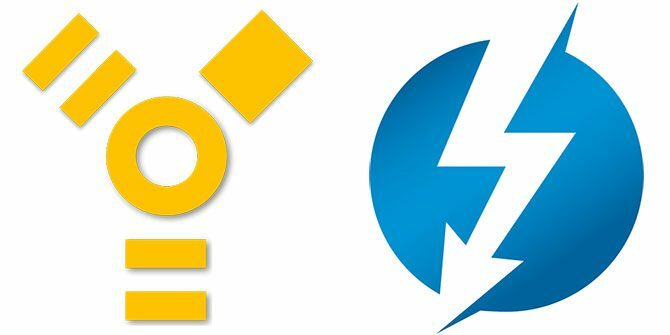
Nie można używać zwykłych starych złączy USB typu A (nawet USB 3.0), ale stare połączenia Thunderbolt i FireWire działają ładnie z najnowszymi standardami. Pamiętaj, że kable Thunderbolt nie są tanie. Apple obecnie prosi o 39 USD dla 2,6-metrowego kabla Thunderbolt 3.
Jeśli używasz najnowszego komputera Mac, takiego jak MacBook Pro po 2017 r. Lub cienki iMac, wybierz oryginalny kabel Thunderbolt 3, a nie nowy kabel USB (lub ładowarkę Apple). Przygotowaliśmy przewodnik, który Ci pomoże zrozumieć różnice między kablami USB typu C i Thunderbolt Uwzględnianie kabli i portów USB-C oraz Thunderbolt w komputerze MacBookZastanawiasz się, co to są USB-C i Thunderbolt i jak te typy kabli wpływają na MacBooka? Oto wszystko, co musisz wiedzieć o swoich portach MacBook. Czytaj więcej .
Jak korzystać z trybu dysku docelowego na komputerze Mac
Podczas korzystania z trybu dysku docelowego każdy komputer Mac przyjmuje inną rolę:
- Cel: To jest komputer Mac zawierający dysk, do którego chcesz uzyskać dostęp. Za pomocą tego komputera Mac nie będziesz w stanie nic zrobić, ponieważ pozostanie on w trybie dysku docelowego przez czas trwania operacji.
- Gospodarz: To jest Mac, który będzie miał dostęp do napędu. Zostanie uruchomiony w systemie macOS jak zwykle, aby można było przesyłać pliki.
1. Połącz swoje dwie maszyny
Weź kabel i podłącz oba komputery za pośrednictwem odpowiednich portów Thunderbolt lub FireWire. Podłącz wszystkie potrzebne adaptery do starszych komputerów. Jeśli wykonujesz tę operację na komputerze MacBook, upewnij się, że ma wystarczającą moc na czas przesyłania, lub podłącz go do źródła zasilania.

2. Uruchom docelowy komputer Mac w trybie dysku docelowego
Aby przejść do trybu dysku docelowego, możesz wybrać dwie trasy:
- Zamknij docelowy komputer Mac, naciśnij przycisk zasilania, a następnie naciśnij T. i przytrzymaj go podczas uruchamiania komputera Mac. Możesz puścić, gdy zobaczysz ikonę Thunderbolt lub FireWire na ekranie.
- Jeśli docelowy komputer Mac jest już uruchomiony, przejdź do Preferencje systemowe> Dysk startowy i kliknij Tryb dysku docelowego aby wymusić ponowne uruchomienie w trybie dysku docelowego. Nie musisz tutaj trzymać żadnych kluczy.
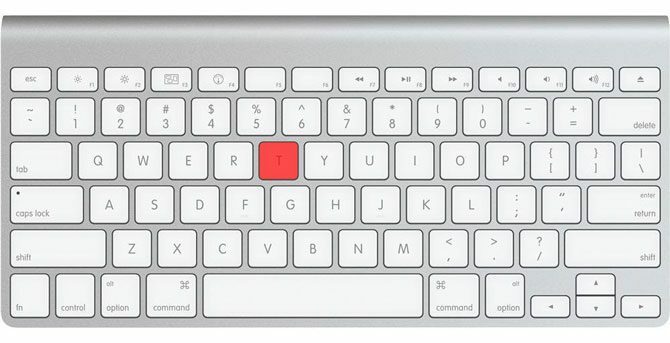
3. Odszyfruj i uzyskaj dostęp do dysku
Poczekaj, aż macOS wykryje docelowy dysk Mac. Jeśli twój cel dysk jest szyfrowany za pomocą FileVault Co to jest FileVault na macOS i jak go używać?Oto, co musisz wiedzieć o funkcji szyfrowania dysku FileVault na komputerze Mac oraz o tym, jak włączyć i wyłączyć FileVault. Czytaj więcej , musisz podać hasło podczas uruchamiania docelowego komputera Mac. Poczekaj, aż dysk zostanie odszyfrowany, a następnie powinien pojawić się jak każdy inny dysk zewnętrzny.
4. Kopiuj, przesyłaj i rozłącz
Użyj Findera, aby przeglądać pliki, kopiować do iz dysku, a następnie bezpiecznie wysunąć dysk. Możesz to zrobić, przeciągając ikonę docelowego dysku Mac na Śmieci można lub klikając prawym przyciskiem myszy dysk i wybierając Wyrzucać.
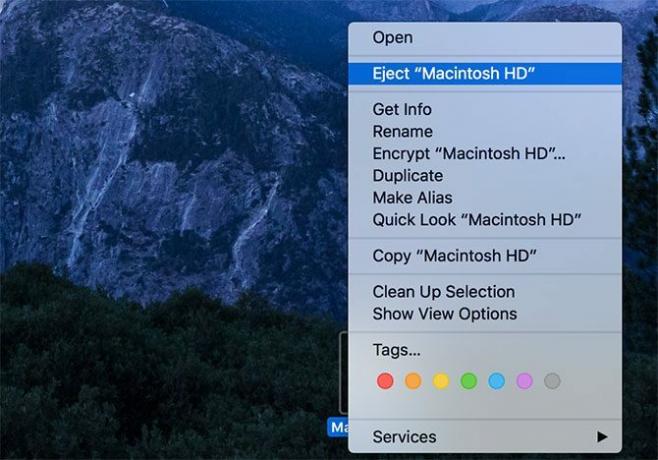
Na docelowym komputerze Mac naciśnij moc przycisk, aby wyłączyć urządzenie. Jeśli chcesz, możesz teraz ponownie uruchomić to urządzenie w normalny sposób.
Kiedy używać trybu dysku docelowego na komputerze Mac
Teraz, gdy wiesz, jak korzystać z trybu dysku docelowego, powinieneś zapoznać się z niektórymi aplikacjami dla tego trybu rozruchu.
Szybkie przesyłanie plików przewodowych
Jeśli jesteś przyzwyczajony do przesyłania plików między komputerami za pomocą nośników pośrednich, takich jak zewnętrzny dysk twardy, dlaczego zamiast tego nie użyć trybu docelowego dysku? Nie ma potrzeby kopiowania z komputera Mac na wolumin USB, a następnie z woluminu USB do miejsca docelowego - wystarczy przenieść z Maca na Maca.
Jest to najbardziej przydatne w przypadku dużych plików, takich jak filmy, biblioteki multimediów, obrazy dysków i tak dalej. Transfer przewodowy przez Thunderbolt jest znacznie szybszy niż podobny transfer bezprzewodowy z wykorzystaniem notorycznie błędny AirDrop AirDrop nie działa? Rozwiąż problemy z przesyłaniem plikówMasz problemy z AirDrop? Możemy przeprowadzić Cię przez wszystkie dostępne opcje. Czytaj więcej .
Przesyłanie danych za pomocą MacOS Migration Assistant
Jeśli kupiłeś nowego Maca, będziesz chciał przenieść do niego swoje stare dane. Nie ma szybszego sposobu na osiągnięcie tego niż w trybie dysku docelowego. W tym scenariuszu nowy komputer Mac (do którego przenosisz dane) do) to host i stary komputer Mac (do którego chcesz pobrać dane) z) jest celem.
Połącz obiekt docelowy z hostem, uruchom komputer normalnie w trybie dysku docelowego, a następnie po uruchomieniu hosta Asystent migracji pod Narzędzia. Wybierz Z innego komputera Mac, PC, kopii zapasowej Time Machine lub innego dysku następnie wybierz Z komputera Mac, kopii zapasowej Time Machine lub dysku startowego.
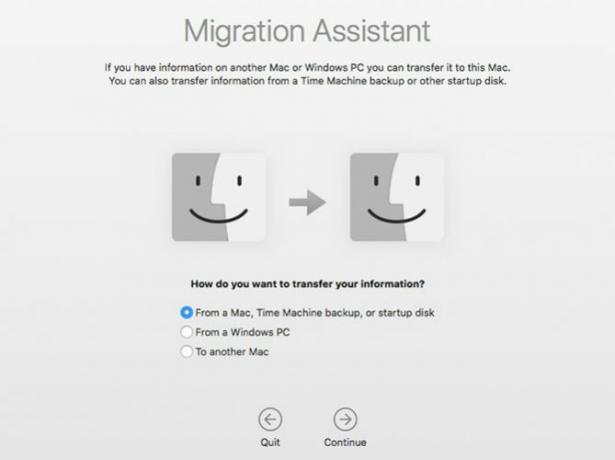
Po wyświetleniu monitu wybierz docelowy dysk komputera Mac i naciśnij Kontyntynuj aby rozpocząć proces przesyłania.
Odzyskiwanie plików po uruchomieniu systemu macOS
Awarie systemu operacyjnego zdarzają się najlepszym z nas. Czy to wynik nieudana aktualizacja systemu macOS Problemy z instalacją macOS Sierra? Napraw typowe problemy z aktualizacją komputera MacJak rozpoznajesz zamrożoną instalację? Co się stanie, jeśli na komputerze Mac zabraknie miejsca podczas instalacji? Jak rozwiązać problem, gdy nie masz już normalnego dostępu do komputera? Czytaj więcej lub podejrzane rozszerzenie jądra, które uniemożliwia uruchomienie systemu, podłącz problematycznego komputera Mac w trybie dysku docelowego i oddychaj spokojnie.
Po zamontowaniu dysku Macintosh możesz rozpocząć kopiowanie ważnych plików, bibliotek multimediów i dokumentów roboczych, których kopię zapasową zapomniałeś. Jeśli masz wystarczająco dużo miejsca, możesz wziąć całość /Users/ teczka!
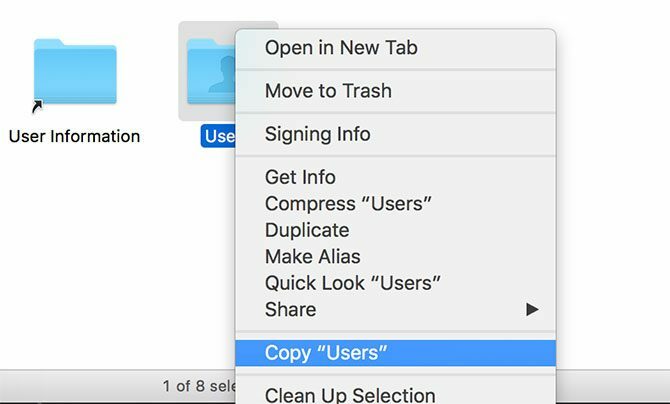
Uruchom docelowy system operacyjny Mac na hoście
Co zrobić, jeśli masz MacBooka z uszkodzonym ekranem lub podejrzaną klawiaturą? Korzystając z trybu dysku docelowego, możesz użyć hosta Mac do uruchomienia systemu operacyjnego celu. Spowoduje to przywrócenie dostępu do uszkodzonego komputera Mac, umożliwiając odzyskiwanie plików, czyszczenie dysku twardego i wykonywanie innych czynności.
Połącz oba komputery w normalny sposób i uruchom uszkodzony (docelowy) komputer Mac w trybie dysku docelowego. Teraz uruchom ponownie komputer hosta i otwórz Menedżera uruchamiania, przytrzymując Opcja podczas uruchamiania komputera Mac. Zobaczysz docelowy dysk Maca w menu rozruchowym. Wybierz go, a host uruchomi dysk docelowy w normalny sposób.

Musisz znać hasło FileVault, aby odszyfrować dysk, jeśli go używasz. Stąd można odzyskać pliki, uruchomić aplikacje i przygotować komputer do naprawy.
Ograniczenia trybu dysku docelowego na komputerze Mac
Tryb dysku docelowego zapewnia prawdziwy spokój ducha i kilka codziennych korzyści - musisz tylko pamiętać, aby z niego korzystać! Ale jeśli naprawdę zniszczyłeś docelowego Maca, to nie pomoże rozwiązać twoich problemów.
Wynika to z faktu, że tryb docelowego dysku działa tylko wtedy, gdy napęd działa. Jeśli ty mieć wadliwy dysk Zewnętrzny dysk twardy nie wyświetla się na komputerze Mac? Oto jak to naprawićZewnętrzny dysk twardy nie wyświetla się na komputerze Mac? Oto przewodnik po rozwiązywaniu problemów, aby pomóc w ponownym uruchomieniu zewnętrznego dysku twardego lub dysku flash. Czytaj więcej , bądź przygotowany na niektóre problemy. Uszkodzenie portów Thunderbolt i FireWire sprawi, że będzie to trudne, a także problemy z kartą logiczną, które mogą uniemożliwić normalne działanie tych portów.
Tim jest niezależnym pisarzem, który mieszka w Melbourne w Australii. Możesz śledzić go na Twitterze.

